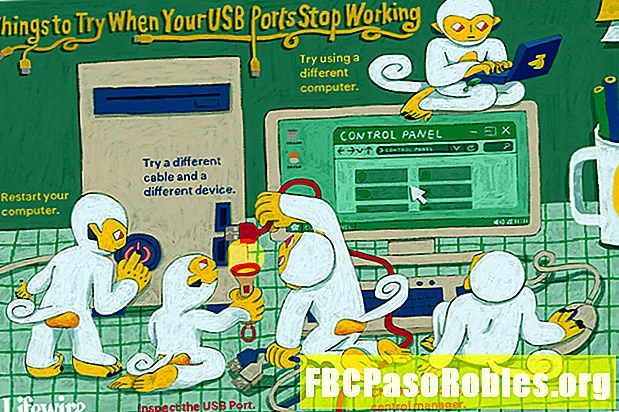Мазмун
- Дисперсияны жана стандарттуу четтөөнү колдонуу менен берилиштериңиздин жайылышын эсептөө
- Маалыматтарды жалпылоо: Борбордук тенденция жана жайылуу
- Стандарттык четтөө жана дисперсия формуласы
- Үлгү же Калкпы?
- Стандарттык четтөө формуласын Excelде колдонуу
- Вариантты Excelде кантип эсептөө керек
Дисперсияны жана стандарттуу четтөөнү колдонуу менен берилиштериңиздин жайылышын эсептөө
Көбүнчө эки статистикалык маалыматтын үлгүлөрү келтирилет: анын орточо мааниси жана анын жайылышын өлчөө. Дисперсия жана стандарттык четтөө тең анын жайылышынын өлчөмү. Дисперсияны жана стандарттуу четтөөнү эсептөө үчүн Excelде бир нече функция бар. Төмөндө, кайсынысын колдонууну чечүүнү жана Excelде дисперсияны кантип табууну түшүндүрөбүз.
Бул макалада келтирилген көрсөтмөлөр Excel 2019, 2016, 2013, 2010, 2007, Microsoft 365 үчүн Excel жана Excel Online колдонулат.
Маалыматтарды жалпылоо: Борбордук тенденция жана жайылуу
Борбордук тенденция сизге маалыматтын ортосунда же орточо маанинин кайда экендигин билдирет. Борбордук тенденциянын кээ бир жалпы ченемдери орто, медиан жана режимди камтыйт.

Маалыматтардын таралышы жеке натыйжалардын орточо деңгээлден канчалык айырмаланарын билдирет. Таркатуунун эң жөнөкөй өлчөмү - бул диапазон, бирок анчалык деле пайдалуу эмес, анткени көбүрөөк маалымат тандоодо көбөйө берет. Өзгөрүлүү жана стандарттык четтөө - жайылуунун бир кыйла жакшы чаралары. Дисперсия жөн гана стандарттык четтөө квадраты.
Стандарттык четтөө жана дисперсия формуласы
Стандарттык четтөө да, дисперсия да орточо алганда, ар бир маалымат чекити ортодон канчалык алыс экендигин өлчөө жолу.
Эгерде сиз аларды кол менен эсептеп жатсаңыз, анда бардык маалыматтарыңыз үчүн орточо маанини табуудан баштасаңыз болот. Андан кийин сиз ар бир байкоо менен орточо айырмачылыкты таба аласыз, ошол айырмачылыктардын бардыгын квадрат кылып, бардыгын кошуп, байкоо жүргүзгөндөрдүн санына бөлүңүз.
Бул бардык квадраттык айырмачылыктарга орточо бирдей дисперсияны берет. Дисперсиянын квадраттык тамырын алуу бул бардык айырмачылыктар квадрат болгонун оңдоо жолу. Бул стандарттык четтөө деп аталат жана сиз көбүнчө маалыматтардын жайылышын өлчөө үчүн колдоносуз. Эгер бул башаламан болсо, кабатыр болбоңуз, ошондуктан Excel иш жүзүндө эсептөөлөрдү жасай баштайт.
Үлгү же Калкпы?
Көбүнчө сиздин маалыматтар айрым ири калктан алынган үлгү болуп саналат. Сиз бул тандоону диспансердикти же жалпы популяция үчүн стандарттуу четтөөнү эсептөө үчүн колдонгуңуз келет. Бул учурда байкоонун санына бөлүштүрүүнүн ордуна (н) менен бөлөсүз н-1. Бул эки башка эсептөө түрү Excelде ар кандай функцияларды аткарат:
- P менен иштөө: Сиз киргизген чыныгы маанилерге стандарттык четтөө берет. Алар сиздин маалыматтарыңыз бүтүндөй калк деп эсептешет (бөлүү боюнча) н).
- S менен иштөө: Маалыматтарыңыздан алынган үлгү деп эсептеп, бүтүндөй бир популяция үчүн стандарттуу четтөөнү берет (бөлүү менен) н-1). Бул таң калыштуу болушу мүмкүн, анткени бул формула калк үчүн болжолдуу дисперсияны берет; S маалыматтык топтомдун үлгүсүн көрсөтөт, бирок натыйжа калк үчүн.
Стандарттык четтөө формуласын Excelде колдонуу
Excelдеги стандарттык четтөөнү эсептөө үчүн төмөнкү кадамдарды аткарыңыз.
-
Сизге маалыматтарды Excel ичине киргизиңиз. Excelде статистикалык функцияларды колдонуудан мурун, бардык маалыматтарыңызды Excel диапазонунда болушуңуз керек: мамы, сап же мамычалар менен саптардын топтук матрицасы. Башка маалыматтарды тандабастан, бардык маалыматтарды тандай алышы керек.
Ушул мисалдын калган бөлүгү үчүн, сиздин маалыматтар A1: A20 диапазонунда болот деп болжолдонууда.
-
Эгерде сиздин маалыматтар бүтүндөй калкты камтыса, "формуланы киргизиңиз"= STDEV.P (A1: A20)"Же болбосо, эгерде сиздин маалыматтар бир топ чоң калктын үлгүсү болсо, формуланы киргизиңиз"= STDEV.P (A1: A20).’
Эгерде сиз Excel 2007 же андан мурун иштеп жатсаңыз же файлыңыздын ушул версияларга шайкеш болушун кааласаңыз, формулалар "= STDEVP (A1: A20)," эгерде сиздин маалыматтарыңыз бүтүндөй калкты камтыса; "= STDEV (A1: A20)", эгерде сиздин маалыматтар чоңураак калктын үлгүсү болсо.
-
Уячада стандарттык четтөө көрсөтүлөт.
Вариантты Excelде кантип эсептөө керек
Дисперсияны эсептөө стандарттык четтөөнү эсептөөгө абдан окшош.
-
Дайындарыңыздын Excelде бир гана уячада болгонун текшериңиз.
-
Эгерде сиздин маалыматтар бүтүндөй калкты камтыса, "формуланы киргизиңиз"= VAR.P (A1: A20)"Же болбосо, эгерде сиздин маалыматтар бир топ чоң калктын үлгүсү болсо, формуланы киргизиңиз"= VAR.S (A1: A20).’
Эгерде сиз Excel 2007 же андан мурун иштеп жатсаңыз же файлыңыздын ушул версияларга шайкеш болушун кааласаңыз, формулалар: "= VARP (A1: A20)", "эгерде сиздин маалыматтар толугу менен популярдуу болсо же" = VAR (A1) : A20) "" эгерде сиздин маалыматтар чоңураак калктын үлгүсү болсо.
-
Маалыматтарыңыз үчүн дисперсия уячада көрсөтүлөт.